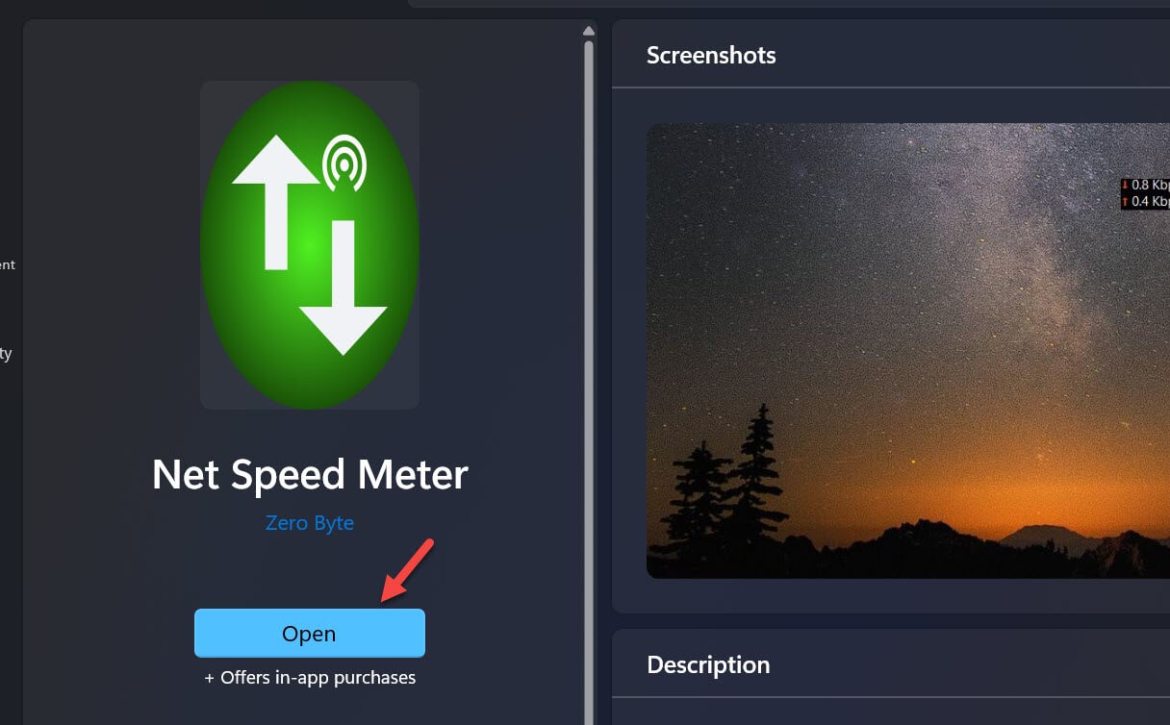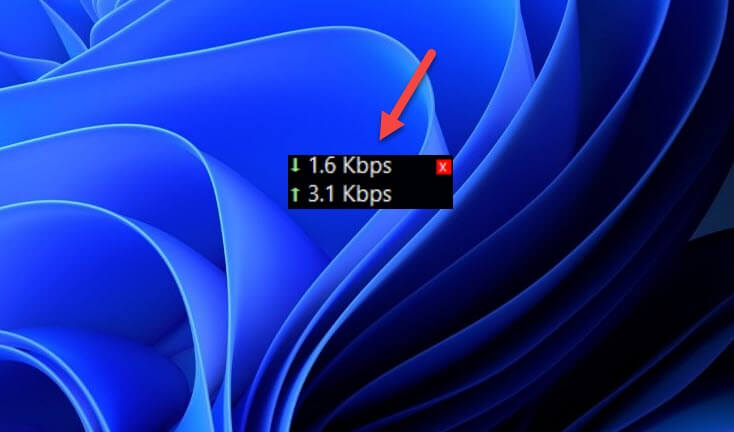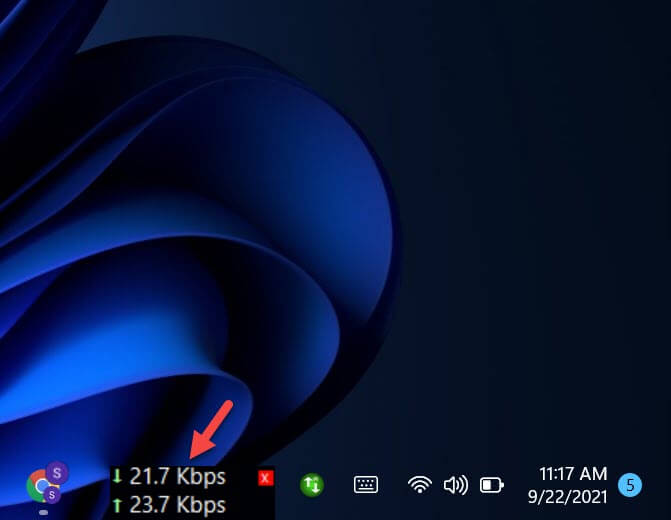Comment activer facilement le compteur de vitesse Internet dans la barre des tâches de Windows 11
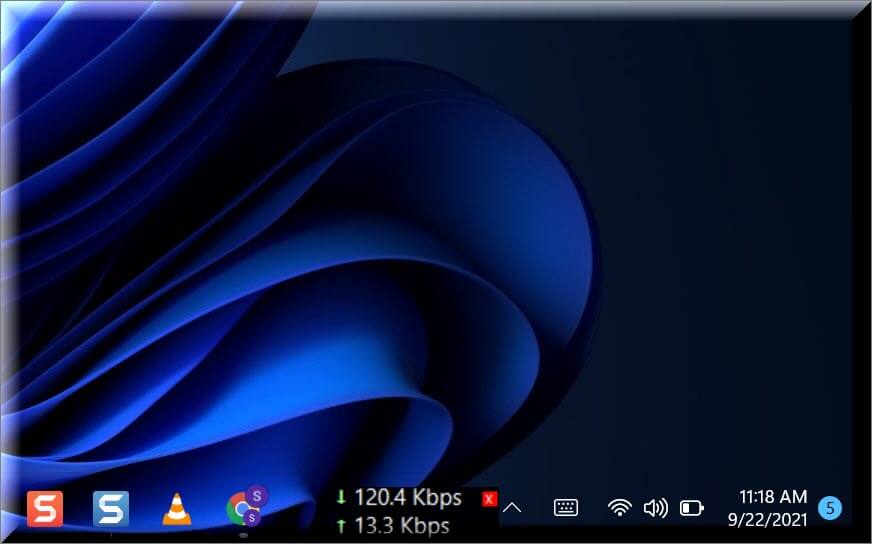
Voulez-vous afficher le compteur de vitesse Internet sur votre barre des tâches sous Windows 11 ? Si oui, alors vous êtes au bon endroit. Dans cet article, nous allons vous montrer comment activer un compteur de vitesse Internet sous Windows 11.
Pendant ce temps, tout le monde n’a pas la chance d’avoir une connexion Internet rapide et fiable. Certains d’entre nous doivent encore faire face quotidiennement à des problèmes d’Internet, lorsqu’Internet cesse de fonctionner ou que la vitesse diminue considérablement. On ne sait pas si le problème vient de l’application ou du réseau. Heureusement, les outils de mesure de la vitesse Internet viennent à la rescousse.
Ce que vous apprendrez dans ce guide :
Activer le compteur de vitesse Internet dans Windows 11 dans la barre des tâches
La barre d’outils Internet Speed nous permet de vérifier les vitesses de téléchargement et de téléchargement de notre réseau. Les téléphones mobiles Android ont désormais la possibilité de mesurer la vitesse d’Internet. Travailler sur un ordinateur sans compteur de vitesse Internet est étrange. Si vous souhaitez installer la barre d’outils Internet Speed sur votre ordinateur, c’est ici qu’il faut aller pour apprendre à le faire sous Windows 10/11. Aux fins de ce guide, nous utiliserons Compteur de vitesse nette. Que la fête commence:
Compteur de vitesse nette
Un compteur de bureau qui affiche les vitesses de téléchargement et de téléchargement de votre connexion Internet en temps réel et est également disponible dans la barre d’état système.
Windows n’a pas d’outil intégré pour surveiller les taux de téléchargement et de téléchargement de votre connexion Internet. C’est pourquoi de nombreux développeurs ont créé des applications logicielles simples mais utiles pour vous aider à garder une trace de ces informations critiques liées au réseau. Net Speed Meter en est un exemple.
Net Speed Meter peut être configuré pour démarrer avec Windows, vous n’avez donc pas besoin de le lancer à chaque démarrage de votre ordinateur.
Gardez un œil sur les vitesses de téléchargement et de téléchargement.
Net Speed Meter fournit des informations sur la vitesse de votre connexion Internet directement sur votre bureau. Le compteur est configuré pour rester au-dessus de toutes les autres fenêtres actives, de sorte que vous ne perdez pas de vue les vitesses de téléchargement et de téléchargement.
Étape 1. Cliquez sur ici pour le télécharger et l’installer à partir du Microsoft Store.
Étape 2. Une fois installé, cliquez sur Ouvert.
Étape 3. Il vous sera demandé ici si vous souhaitez conserver Net Speed Meter sur votre barre des tâches, cliquez sur Oui confirmer.
Étape 4. Enfin, Net Speed Meter est activé avec succès dans Windows 11.
Étape 5. Clic-droit sur le Net Speed Meter, puis sélectionnez Conserver dans la barre des tâches.
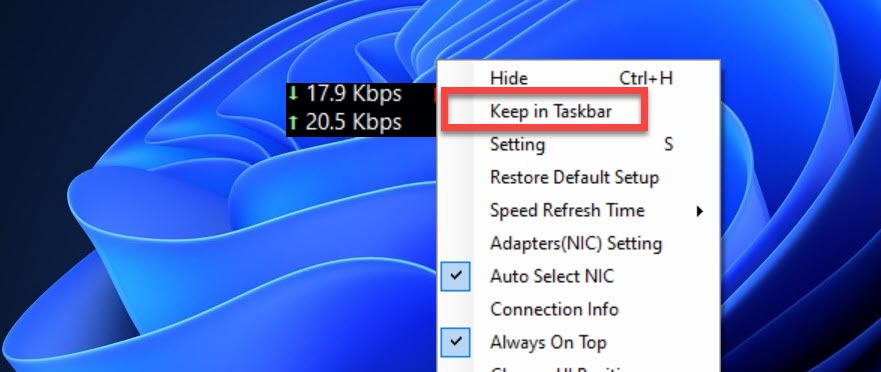
Conserver dans la barre des tâches
Étape 6. Maintenant, le Net Speed Meter se trouve dans votre barre des tâches Windows 11.
Étape 7. Pour le personnaliser davantage, faites un clic droit dessus puis sélectionnez Paramètres.
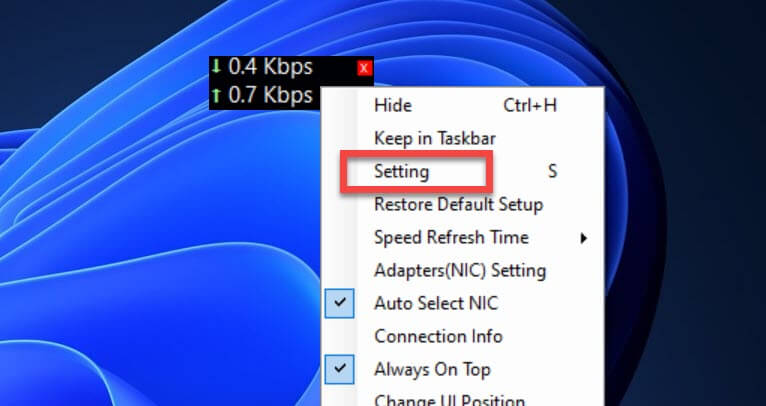
Paramètres
Voici donc les étapes pour activer le compteur de vitesse Internet dans Windows 11 en installant et en utilisant Net Speed Meter.
Lire la suite:
Comment activer le point d’accès mobile dans Windows 11
Comment définir le fond d’écran animé dans Windows 11